在過程中就一定會進入到這個環節,需要提交開發計劃,詳細內容就不贅述,不過好在網頁排版以及系統需求的部分,可以參考當前舊的系統,因此省下了許多事項,不過還是需要和主管告知用了哪些技術在開發系統。
安裝Eclipse IDE for Enterprise Java and Web Developers
至官網下載Eclipse或(舊版eclipse),選擇所需版本 (基本上以新版為主)
安裝對應之jdk,並設定好環境變數(JAVA_HOME)
以我用的版本 Eclipse IDE for Enterprise Java and Web Developers - 2024-03 來說,是 jdk-21
下載合適的Apache Tomcat 版本
(此系統為apache-tomcat-10.1.20)
裝好資料庫,如SQL Server 或 Oracle
這部分可能就要看實際情況,因為好像會有授權的問題
進入Eclipse IDE for Enterprise Java and Web Developers之後,在上方欄位 (File那一行) 點選 Windows 然後點選 Preferences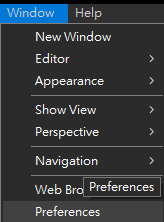
點選Server然後再點選Runtime Environment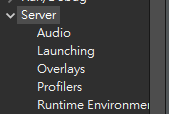
點選 Add 再點選Apache,選擇對應版本的Tomcat,此系統為V10.1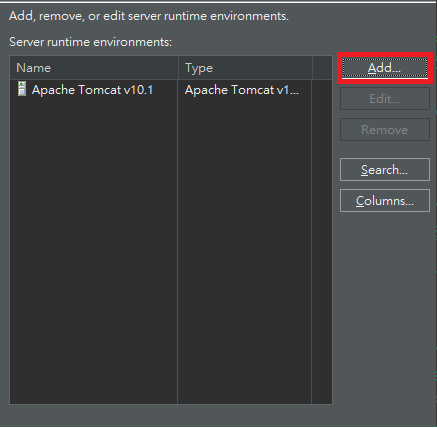
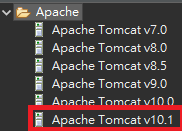
在下方點選 next 後找到解壓縮後的 apache-tomcat-10.1.20 資料夾
(要看版本和注意是否選到正確的資料夾位址!)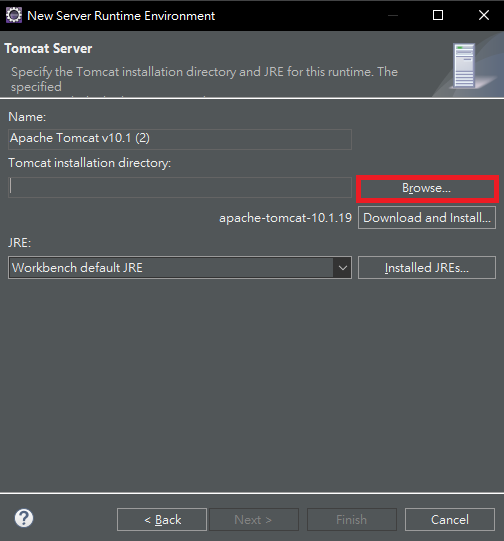
(如果點開資料夾後有看到bin、webapps…則就是到這個資料夾)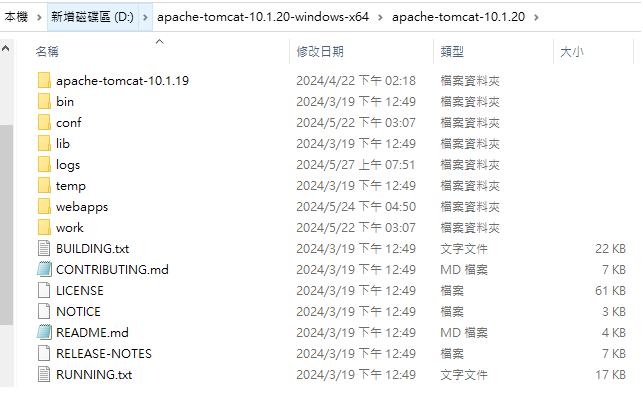
依據專案環境新增需要的jar檔案
本系統有gson-2.10.1.jar (Google 開發的json序列化與反序列化工具)json-20240303.jar (JSON 的定義)sqljdbc_12.6.1.0_cht
(與SQL Server互動的插件,這樣才可以和SQL Server 的管理工具的資料庫戶動,解壓縮後點開資料夾,找到jars資料夾,將底下所有jar檔案匯入)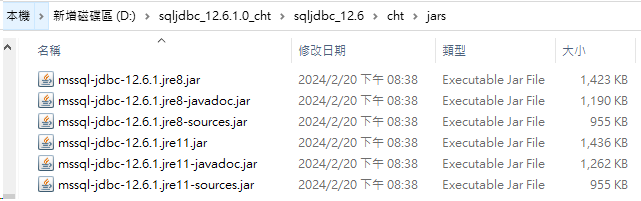
Oracle的部分則是ojdbc11.jar、orai18n-19.3.0.0.jar,也是包含驅動在裡面,此系統有用到一小部分
安裝的話可直接用拖拉的方式,在左側找到src資料夾底下的WEB-INF底下的lib資料夾,點開後將找到jar檔案直接拖拉進去即可
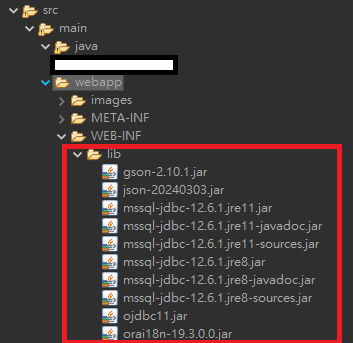
開發環境的部分大致如上,下一篇就是技術的部份
(雖然這麼說,但如何新增專案和以及專案架構的部分還沒提到,所以還是先提一下![]() )
)
上一篇,工作中自學至獨立完成系統項目(Eclipse Servlet) - 1
下一篇,工作中自學至獨立完成系統項目(Eclipse Servlet) - 3
